

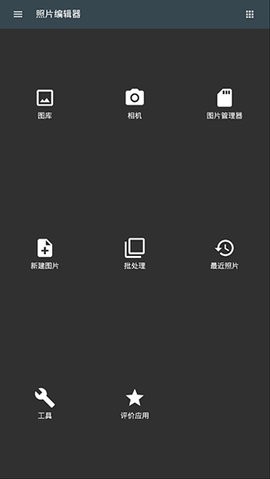
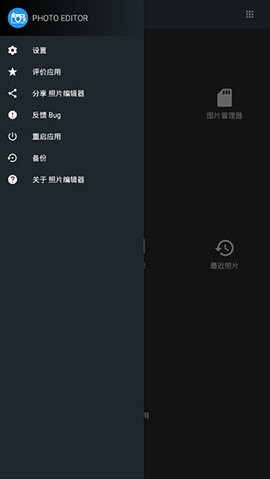
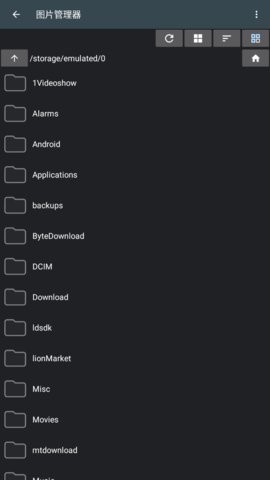

照片编辑器手机版(Photo Editor)是一款广受好评的手机照片管理软件,玩家在手机中可以自由使用照片编辑器来对自己的手机照片进行编辑修改,当然了其最大优势在于拥有非常强大的实用性功能,可以进行调整色彩、增加滤镜、旋转、裁切、加框、涂鸦的多种功能,让你简单方便的处理图片。
照片编辑器App是的一款简易式照片编辑软件。首先,它的界面比较简洁,没有任何花里胡哨的页面,给用户带来清爽感。另外,用户可通过照片编辑器软件来调整对比度、模糊、锐化、甚至自动调色,整体非常出色。其中该软件内还自带许多惊人的效果和滤镜,提供了所有的照片编辑功能和照片特效,更有无与伦比的绘图功能,能够帮你制作出惊人的照片。
1、在本站下载打开软件,进入主页面如下图;
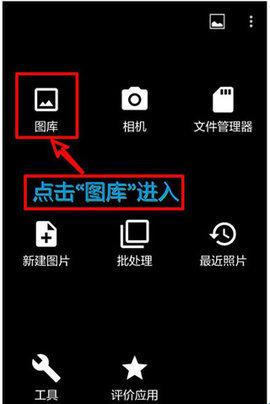
2、这时点“图库”进入要编辑的图片所在文件夹;
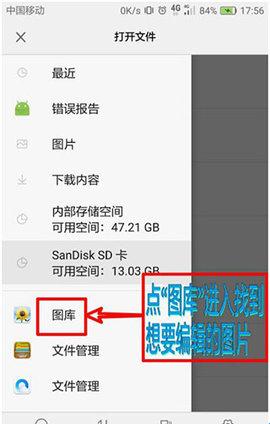
3、通常在微信上保存的图片都是在“微信”或者“WeiXin”这两个文件夹中;
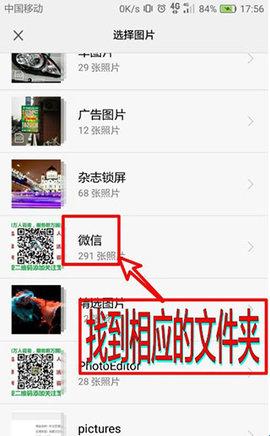
4、点击所要找的文件夹,此时看看里面的图片有没有要编辑的图片;
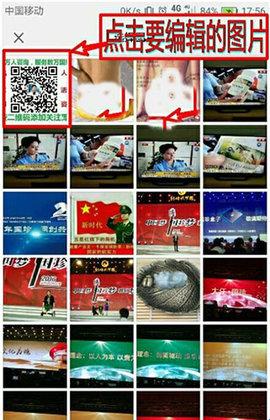
5、点击要编辑的图片,再点右上角的那个“√”,进入图片编辑页面;

6、下面是编辑的工具栏,比较常用的是“文本/图片”,“绘画”,“剪裁”,“克隆”,先点“绘画”;

7、点“内置图片”,进入查找要添加的二维码图片或者其他图片;
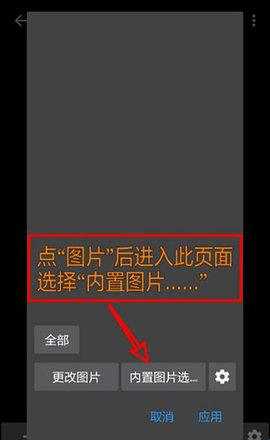
8、通常保存的图片格式是JPEG,接着保存就ok啦。
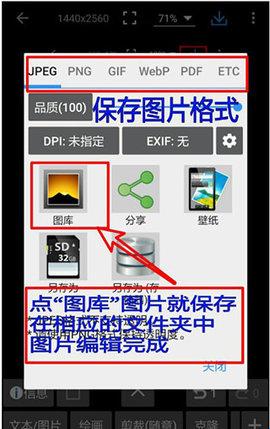
调整照片的颜色,旋转、裁剪、调整大小、添加效果、相框,并可在照片上涂鸦
使用曲线微调颜色,涂鸦模式,添加文本或图片
轻松旋转,剪裁或调整照片大小
使用触摸和双指绽放界面轻松编辑照片
从图库或相机载入照片
保存照片为JPEG和PNG格式,灵活控制JPEG品质
查看,编辑或删除EXIF数据
保存你的最终成果到图库或SD卡,或将其设置为壁纸
怎么导入字体
1、用户在首页点击图库按钮,选择图片导入进去;
2、点击最下方的文本/图片按钮;
3、点击左下角的+按钮;
4、点击下边的文本按钮;
5、用户在属性页面中点击字体按钮;
6、可以看到很多的字体,用户是只需要下载好ttf字体文件,然后刷新字体列表,就在系统字体里了。
怎么调像素
1、用户在首页点击图库按钮,选择图片导入进去;
2、点击下载按钮;
3、选择像素/英寸功能调整像素大小;
4、在像素选择页面中找到合适的像素大小,点击应用按钮;
5、点击另存为按钮。
怎么拼图
1、用户在首页中点击工具按钮;
2、在工具页面中点击裁剪(拼图)按钮;
3、点击右下角的照片导入按钮;
4、最下行中间按钮,是用来修改行数列数,进行图片裁剪的,而单元格大小是用来调整宽度和高度的;
5、在修改完之后,点击右下角的下载按钮,进行保存。
v9.8版本
•文本/图像改进
•故障和错误修复
Copyright © 2021-2023 斯凯资源网(mrpyx.cn).All Rights Reserved